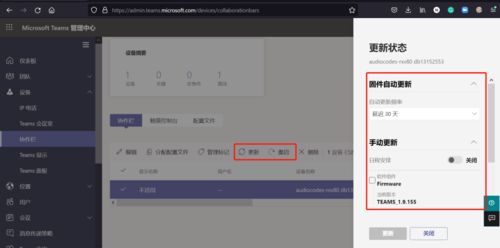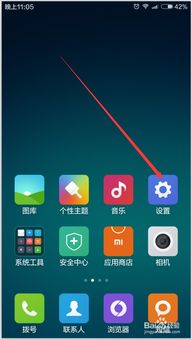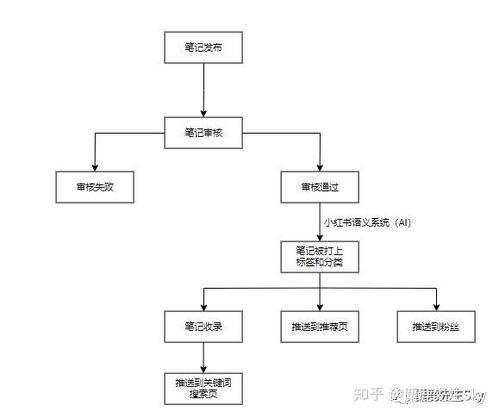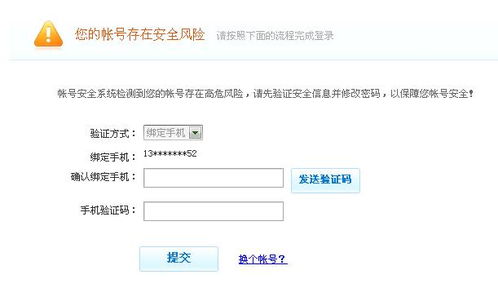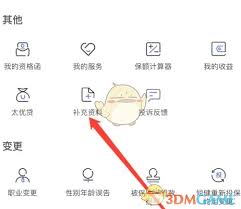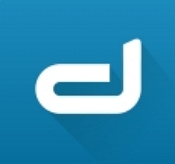火狐浏览器英文版如何调为中文
2025-01-09 15:02:40网友
火狐浏览器(firefox)作为一款功能强大且用户友好的浏览器,支持多种语言设置,包括中文。对于使用英文版火狐浏览器的用户来说,将其界面语言设置为中文将大大提高使用便捷性。下面,我们将详细介绍如何在火狐浏览器英文版中设置中文界面。
方法一:通过浏览器设置更改语言
1. 打开火狐浏览器:
首先,确保你已经安装了火狐浏览器,并且当前版本为英文版。
2. 访问菜单:
在浏览器的右上角,找到一个由三条横线组成的“打开菜单”图标。点击这个图标以展开下拉菜单。
3. 进入设置:
在下拉菜单中,找到并点击“settings(设置)”选项。如果你使用的是旧版本或某些特定版本的火狐浏览器,这个选项可能被标记为“options(选项)”。
4. 导航到语言设置:
在设置页面的左侧,找到并点击“general(常规)”选项卡。然后,向下滚动直到找到“language(语言)”部分。
5. 选择中文:
在语言设置部分,你会看到一个下拉列表,列出了当前可用的语言。点击这个下拉列表,然后找到并选择“chinese(china)”或“简体中文”。
6. 应用并重启:
选择中文后,点击“apply and restart(应用并重新启动)”按钮。浏览器将自动重启,并应用新的语言设置。重启后,你会看到浏览器的界面已经变为中文。
方法二:通过about:config设置
1. 打开特殊页面:
在火狐浏览器的地址栏中输入“about:config”并按下回车键。这将打开一个包含大量浏览器配置的页面。
2. 搜索并修改配置项:
在“about:config”页面中,使用搜索框找到“general.useragent.locale”配置项。找到后,双击该配置项,并将其值更改为“zh-cn”或“zh-ch”(根据浏览器版本可能有所不同)。
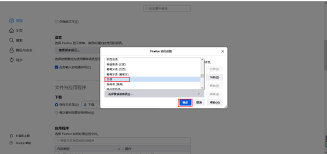
3. 重启浏览器:
修改完配置项后,关闭火狐浏览器并重新打开。此时,浏览器界面应该已经切换为中文。
注意:这种方法涉及到浏览器的内部配置,不推荐不熟悉设置的用户尝试。如果操作不当,可能会导致浏览器出现问题。
方法三:通过下载语言包设置
1. 访问语言设置页面:
按照方法一中的步骤进入火狐浏览器的语言设置页面。
2. 搜索并添加中文语言包:
在语言设置页面中,如果找不到“简体中文”选项,可以点击“search for more languages(搜索更多语言)”按钮。在弹出的选框中,选择“选择要添加的语言”,然后找到并点击“简体中文”进行下载和安装。
3. 应用并重启:
下载完成后,回到语言设置页面,确保“简体中文”已经被勾选。然后点击“apply and restart(应用并重新启动)”按钮以应用新的语言设置。
通过以上三种方法,你可以轻松地将火狐浏览器英文版设置为中文界面。无论你是通过浏览器内置的设置选项、特殊的about:config页面还是下载语言包,都能实现这一目的。选择最适合你的方法,并按照步骤进行操作即可。希望这篇文章能帮助你更好地使用火狐浏览器!
文章推荐 MORE +